Praxis
Installation
Wir führen den heutigen Test auf einem Intel-Macbook durch, bei dem eigentlich keine Performance-Probleme auftreten sollten, denn die Hardwareansprüche unseres Testgespanns sind äußerst moderat. Ein betagter G4 mit 1,4 GHz und 512 MB RAM stellt Mixlab laut Aufdruck auf der Verpackung zufrieden, unter XP verlangt das Paket 1,6 GHz P4 Taktung. Es sollten demnach aktuelle Netbooks für eine störungsfreie Mixsession taugen. Dass standardmäßig 1-2 GB Arbeitsspeicher mit an Bord sind, wird sich wohl kaum als hinderlich erweisen. Zuerst wird XSP an einen freien Notebook USB-Port angestöpselt, die rote LED signalisiert Betriebsbereitschaft. Dann klicke ich das treffend bezeichnete „Open-me“ Icon an, was unter OSX 10.6.3 direkt eine Fehlermeldung erzeugt. Der Weg über die Installer-Datei stellt kein Problem dar, nach zwei Minuten ist das System startklar.
Sicherlich trifft man zeitweise auch auf DJs, die ihre Software über Tastatur-Shortcuts bedienen oder zur Maus greifen. Wer Zweifel hat, kann ja mal einen Ausflug ins Berliner-Nachtleben unternehmen – gerade in die kleineren Bars oder Clubs, die sich der Querbeet-Beschallung oder Pub Crawls bis zum Morgengrauen verschrieben haben. Oder man begibt sich einfach mal wieder auf eine Hochzeit und schaut dem DJ während der Bandpausen auf die Finger. Dennoch bilden sie im bezahlten Sektor mehr und mehr die Ausnahme, denn in den letzten fünf Jahren hat sich der MIDI-Controller als Alternative zu CDJ oder Turntable in weiten Teilbereichen etabliert. Er bietet einfach performantere und intuitivere Steuerungsmöglichkeiten, zum Beispiel als Kreativboard zum DVS-System. XSP mangelt es in dieser Hinsicht an Potis und Buttons, um umfangreiche Effekt- und Loop-Ergüsse a´la Traktor Pro oder SSL2.0 zu dirigieren. Er versteht sich als Mischpult und hat trotzdem einiges mehr auf der Pfanne.
Beipacksoftware Torq LE
Torqs Vollversion wird ausschließlich mit dem DJ-Controller Xponent (Testlink) und dem DVS-System Connectiv (Testlink) ausgeliefert und läuft nur mit Produkten von M-Audio. Torq-LE ist eine abgespeckte Fassung und bietet die gleiche übersichtlich strukturierte Benutzeroberfläche. Auf der rechten und linken Seite sind die beiden virtuellen Decks plaziert. Sie spielen die Audioformate MP3, AIFF, WAV, WMA, AAC und Apple-Lossless ab. Während des Gigs versorgen sie den DJ mit allen mixrelevanten Informationen wie Titel, Laufzeiten und Geschwindigkeit. Die starken Kontrastfarben lassen sich dabei auch in dunklen Umgebungen gut vom Display ablesen. Zwischen den Playern fällt sofort das große Wellenformdisplay auf. Die Signalspitzen der horizontal gestapelten Wave repräsentieren die jeweiligen Bassdrums. Auf Basis der Berechnungen des Beatcounters wird ein Phasenraster erzeugt, welches ausgehend vom Aufschlagtakt, über die gesamte Welle gezeichnet wird und die einzelnen Takte anzeigt. Die Peaks und Linien dienen als optische Mixhilfe, zudem kann Torq, wenn die Audiodateien korrekt interpretiert wurden, automatisch gleichtakten. BAR synchronisiert Tempo und Takt, BEAT mit dem nächsten Beat, wobei ein Versatz nicht ausgeschlossen ist, weil die Zwei, Drei oder Vier auf die Eins des Nachbardecks fallen kann. TEMPO assimiliert nur die Geschwindigkeit der Decks. Gegen Tonhöhenänderungen während des Angleichens schützt die Keylock-Funktion bis zu einem Wert von rund +/- 5 Prozent recht gut. Key-Transpose setzt die Tonart in Semitonschritten herauf oder herunter.
Loops und Cues
Torq-LE offeriert manuelle Loops und automatische Schleifen in vier vordefinierten Größen sowie fünf individuelle Cuepunkte pro Song. Die Quantisierungsoption des großen Bruders ist leider dem Rotstift zum Opfer gefallen. Loops laufen zwar nahtlos, sind aber im Mix mit einem zweiten Track mit Vorsicht zu genießen. Bei eingeschaltetem Autosync steuert die Software einem Versatz entgegen. Dies gelingt jedoch nicht immer, zudem tritt eine zeitliche Verzögerung auf. Auch Cuejuggling entpuppt sich als maus- oder tastaturgesteuertes Glücksspiel. Am besten legt der Light-User seine Markierungen und Schleifen in einer ruhigen Minute vor der Performance an. Zu diesem Zweck kann er die große Wellenübersicht in sieben Stufen (2.5 Sekunden bis 20 Sekunden) zoomen oder ins Vollbild-Format vergrößern. Wer nun denkt, die ganze Loopabteilung mache eh keinen Sinn, da sämtliche Zusatzfeatures in der Beipack-Version nur per Mausklick bedient werden können, liegt falsch. Sicherlich fehlen viele komfortable Funktionen, doch Diät-Torq hat volle Keyboard- und MIDI-Learn Unterstützung und Multicontrollersupport. Die benötigten Befehle können daher nach Belieben auf die Tastatur oder den XSP verteilt werden. Es darf sogar ein Shift-Button deklariert werden. Vorhandenes Equipment wird optional eingebunden.
Cue – & Loop-Sync
Torq LE besitzt genau drei Effekte, die in Reihe geschaltet sind und sich nicht abschalten lassen. Vorsicht, nicht alle sind in der Mittenstellung inaktiv. Aber es sind ja nur drei, das sollte auch nach ein paar Bierchen zu bewerkstelligen sein. Die Effekte im Einzelnen sind ein kombiniertes Hoch/Tiefpassfilter, ein Phaser und ein Strobe, das in einer Taktung von ¼ bis 1/128 Beats zumacht. Der mittelprächtige Phaser arbeitet in einem Frequenzbereich von 20 Hz bis 19 kHz. Das Hochpassfilter setzt bei 20 kHz an und wird gegen den Uhrzeigersinn gedreht ab Mittenstellung zum etwas zahmen Low-Pass-Filter im gleichen Spektrum. Klanglich spricht nichts gegen einen gelegentlichen Einsatz. Auf Dauer sind drei Typen natürlich etwas langweilig, aber mehr kann man zu diesem Preis wirklich nicht erwarten.
Trackverwaltung
Das A und O eines jeden DJ-Sets ist die Songauswahl. Geschieht sie wie im vorliegenden Fall am Laptop, bedarf es einer vernünftigen Organisation der Musikbibliothek und intuitiver Verwaltungsfeatures. Die sind M-Audio unterm Strich gelungen. Ganze Partitionen lassen sich mit nur einem Mausklick in die Datenbank importieren, in einem Rutsch analysieren oder wieder entfernen. Playlisten können anhand vorgegebener Kriterien sortiert und gefiltert werden. Um einen besseren Überblick zu gewährleisten, lässt sich auch die Musikverwaltung auf die volle Bildschirmgröße maximieren. Der 2006-er Browser ist zwar in die Jahre gekommen, denn er bietet weder Album Cover noch einen Editor oder ein Preview-Deck. Gerade Puristen wird dies kaum stören. Torq stellt bei jedem Neustart automatisch eine aktuell datierte Session-Playlist und mit nur neun ID3 Tags allerdings auch einen Sparrekord für kommerzielle DJ-Software auf. Mir persönlich fehlen Bewertungssystem und Tags für Last-Play, Play-Count oder Import-Date am meisten. Manch einer benötigt diese nicht und freut sich stattdessen über Key und Comment.
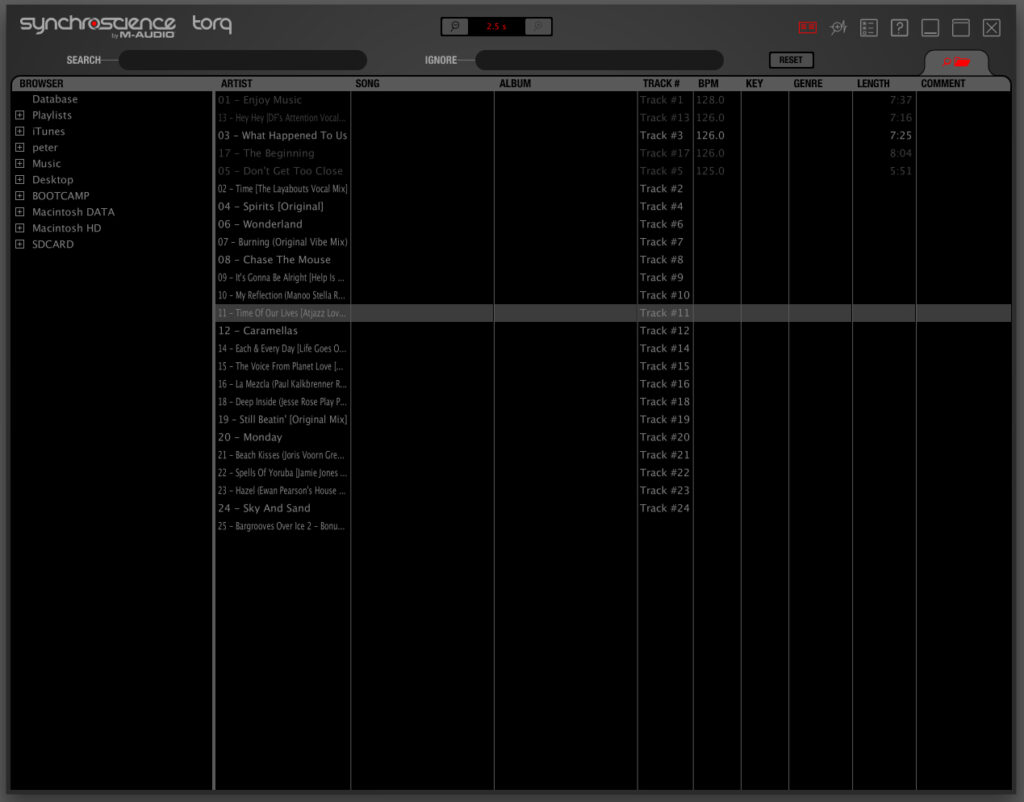
Vorhören
Aus dem Benutzerhandbuch: Sie sollten über eine Soundkarte mit getrennten Stereo-Ausgängen für Cueing (Vorhören) und Signalausgabe verfügen. Ihre („Notebook-“ Anm. der Red.) Soundkarte verfügt nur über einen Stereo-Ausgang. Mit diesem Trick können Sie dennoch sämtliche Funktionen von Torq (einschließlich Vorhören) nutzen: Torq teilt den Stereoausgang in zwei Mono-Ausgänge: Einen für das Vorhören, den anderen für das Signal, das an die Lautsprecher gesendet wird (links / rechts in diesem Dialogfenster). Um das unten beschriebene Szenario nachzuspielen, benötigen Sie lediglich ein Y-Adapterkabel mit einem 3,5-mm-Klinkenstecker für den Anschluss an den Stereoausgang Ihrer Soundkarte sowie zwei 3,5-mm-Buchsen für Ihre Kopfhörer und das Soundsystem. Diese Kabel und Adapter sind in jedem gut sortierten Elektronikfachhandel erhältlich.
Dem gibt es nichts hinzuzufügen, außer dass der benötigte Split-Adapter beiliegt. So steht dem sofortigen Mono-Mix nichts im Wege. Für Anfänger bedeutet dies eine preiswerte Möglichkeit, ihre DJ-Fähigkeiten zu testen, bevor sie sich mit teurem Equipment eindecken. Der schwarze Ausgang der Weiche wird an die Endstufe angeschlossen, der rote an den Kopfhörer. Per Knopfdruck wird vorgehört. Kopfhörerlautstärke und Cuemix kann der User in der Softwareoberfläche nach eigenen Wünschen anpassen. Wer die Pitchregler nicht benötigt, kann diese alternativ als Premix-Fader verwenden. Abspielen und Blenden geschieht reibungslos. Die Equalizer machen ihren Job und alles läuft wie geschmiert. Wäre mein Musikgeschmack nun querbeet, würden mir die Möglichkeiten, den Track nahe an den Anfang zu spulen, irgendwann einzustarten und zu mixen bestimmt reichen und hier wäre Schluss. Ist aber nicht so. Das Ziel heißt mausloses Beatmatching und dazu Bedarf es zumindest einer Automatch-Funktion, um nahezu Synchronität zu erreichen, und zwei Nudge-Buttons pro Deck. Ich entsage daher CUE seine angestammte Funktion und deklariere ihn als SHIFT-Button. Die beiden oberen Pfeil-Taster übernehmen Pitchbend, Cueplay landet auf dem zweiten Layer des Abspielbuttons. Im weiteren Doppelbelegungs-Verlauf wird FILTER zu Shift-Gain und PREVIEW zu Sync. Der verbleibende Cue soll Mixe für die Nachwelt festhalten, denn praktischerweise ist auch ein Session-Rekorder (44,1 kHz/16 Bit/ Wav) mit von der Partie. Es geht also mehr, als vielleicht zuerst vermutet. Nebenbei gesagt wählte Torq beim ersten Start gleich den ASIO-Treiber des angeschlossenen U46DJ aus, anstatt mit der internen Soundkarte arbeiten zu wollen, was einerseits Sinn macht und andererseits alphabetischer Natur ist (ASIO kommt vor Built-In).
Alternativsoftware
Da viele aktuelle DJ-Programme lernfähig sind und der ambitionierte Käufer seine Lieblingssoftware daher in kurzer Zeit antrainiert haben sollte, gehe ich nicht weiter auf die möglichen Konfigurationen im Zusammenspiel mit den einzelnen Applikationen ein. Mapping ist auch immer eine Sache des persönlichen Workflows. Was mich aber in diesem Zusammenhang interessiert, ist die native Unterstützung seitens der Dritthersteller. Zunächst gab es leider keine Spur von M-Audio Produkten in Traktors Setup-Wizard, keine Hardware-Unterstützung von Mixx 1.72 und auch bei Mixvibes herrscht Fehlanzeige. Djay3 hingegen erkannte und mappte X-Session Pro ohne mein Zutun. Die freien Elemente nutzte es für das Panning, Spulen, Schnellspulen und für die Kontrolle des Aufholverstärkers. Schön. Wer etwas mehr über Algoriddims Mac-only-Software erfahren möchte, kann sich hier (Link: Algoriddim djay3) schlau machen.
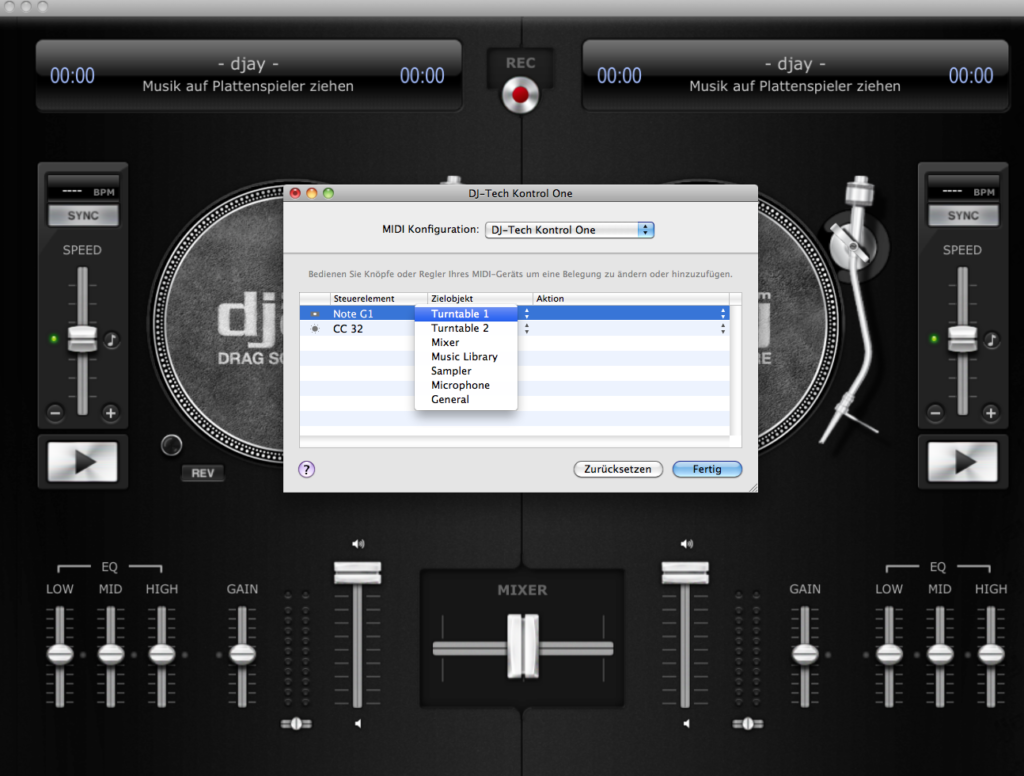
Virtual DJ gelang die Einbindung nur zum Teil, da die verfügbare Konfigurationsdatei auf X-Session und nicht auf X-Session-Pro ausgelegt war. So bedienen Controller des ersten Decks etwa Funktionen des Zweiten, zudem lösen manche Steuerelemente mehrere Funktionen auf einmal aus. Damit lässt sich natürlich nicht arbeiten. Im MIDI-Mapper sind diese „Querschläger“ aber in Nullkommanix neu zugewiesen.
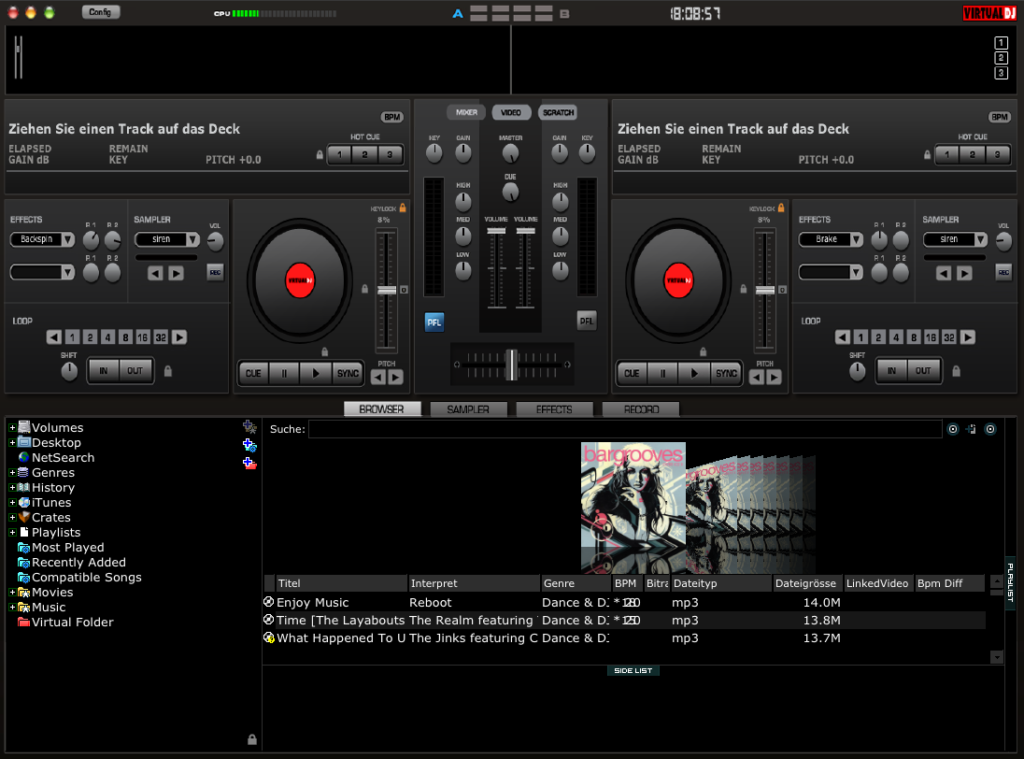
Deckadance ist ebenfalls mit von der Partie und entpuppt sich in meinen Augen als Überraschung bei den Drittherstellern. Die grundlegenden DJ-Funktionen sind den Vorgaben entsprechend gemappt, die Pfeiltasten haben eine Search-Nudge-Kombination inne, die im Pausenmodus vorspult, im Abspielmodus Pitchbending vollzieht. Die drei freien Knöpfe an jeder Einheit bieten Zugriff auf die komplette Effektsektion. Regler eins steuert die Auswahl, die beiden übrigen lenken je eine Achse des XY-Pads. Spitze.
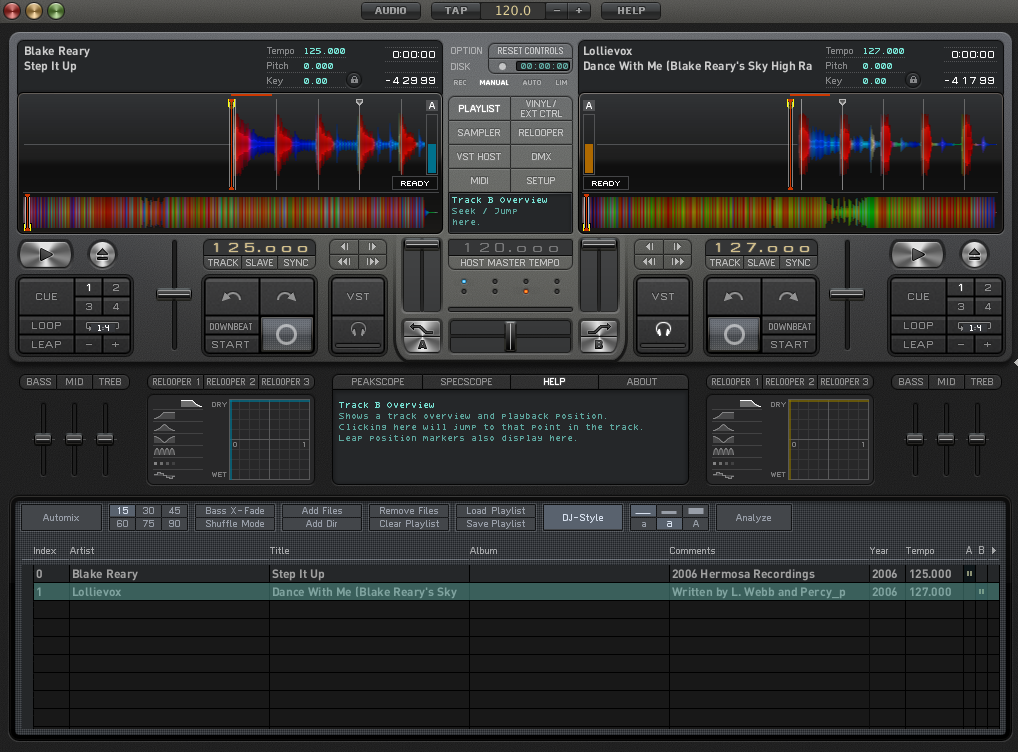
XSP kann auch im Zusammenspiel mit Ableton Live gute Dienste verrichten, zum Beispiel als preiswertes Zusatzgerät zu einem Launch- oder Triggerpad, wo er ganz klassische Aufgaben wie Lautstärkenanpassung und Klangregelung übernimmt. Weil die Test-Unit Abspielkontrollen und einen Überblendregler besitzt, ist auch in Live ein Zweikanal-DJ Setup mit 3-Band-EQ und CF-Zuweisung auf A/B denkbar. Dazu können die freien Drehregler Send Effekte (etwa Reverb und Echo) mischen und die Pfeiltasten navigieren im angestrebten Szenario in der Session-Ansicht.. Die Pitchfader übernehmen vielleicht das Cuemixen im Kopfhörer, Play startet Clips ein. Die Integration des M-Audio Controllers ist unkompliziert. Einfach Live starten, XSP in den Preferences aktivieren und die benötigten Kanalzüge anlegen. Dann wird der MIDI-LEARN-Button aktiviert und los geht´s.




































